Creo运动仿真实例
creo3.0机构动画运动仿真

销钉连接
注:即允许绕着指定的轴进行旋转和平移的连接,共2个 自由度.
3
圆柱连接
© 2006 PTC
连接类型
滑动杆连接 mdo\connections\slider
轴对齐/插入曲面 平面匹配/对齐或点对齐(轴向) 注:即允许沿着指定的轴进行平移的连接 总共1个自由度.
平面连接 mdo\connections\plane
10
© 2006 PTC
连接轴设置
选取 参照
对销钉连接轴 设置初始位置
可设置运 动的范围
动态属性
11
© 2006 PTC
连接轴设置
连接轴运动到约束位置时,可使 用定义的还原系数仿真冲击力, 也称恢复系数.
12
© 2006 PTC
高级连接类型
高级连接类型包括: 槽连接、凸轮连接、齿轮连接
槽连接与凸轮连接的对比
凸轮从动机构连接。 3、可以再拖拽操作中使用凸轮连接。 4、凸轮连接不能防止凸轮倾斜,必须对
某一元件定义附加连接副,防 止倾斜。
运动中发生倾斜
29
© 2006 PTC
槽连接
30
© 2006 PTC
槽连接
31
© 2006 PTC
槽连接
32
© 2006 PTC
槽连接范例
设置工作目录到机构运动仿真 \connections\solt目录下.
取消钩选
20
© 2006 PTC
凸轮连接的范例
1装配第一个零件cam_frame.prt >cam_frame.prt > 缺省
2装配第二个零件cam.prt
>cam.prt
1
凸轮机构运动仿真
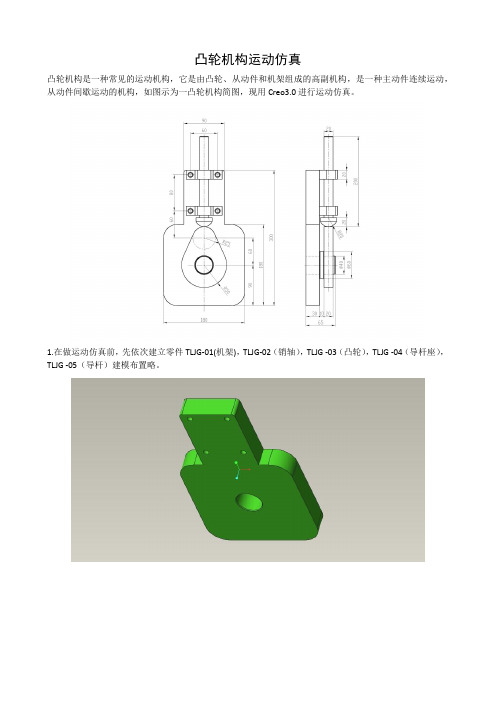
凸轮机构运动仿真凸轮机构是一种常见的运动机构,它是由凸轮、从动件和机架组成的高副机构,是一种主动件连续运动,从动件间歇运动的机构,如图示为一凸轮机构简图,现用Creo3.0进行运动仿真。
1.在做运动仿真前,先依次建立零件TLJG-01(机架),TLJG-02(销轴),TLJG -03(凸轮),TLJG -04(导杆座),TLJG -05(导杆)建模布置略。
2.打开Creo3.0,新建文件,输入名称TLJG-00,点选装配/设计,选择mmns_asm_design模板,确定,进入装配模式。
3.调入TLJG-01,选择默认装配模式,确定。
4.调入TLJG-02,重合约束:将TLJG-02的轴曲面与TLJG-01的轴孔曲面重合;TLJG-02的台阶内侧端面与TLJG-01的外侧端面重合;TLJG-02的RIGHT平面与ASM_RIGHT平面重合。
5.调入TLJG-03,销连接,轴对齐:将TLJG-03的轴孔中心线与TLJG-02的轴中心线对齐;平移:TLJG-03的内侧端面与TLJG-02的台阶外侧端面重合;旋转轴:将TLJG-03的RIGHT平面与ASM_RIGHT平面角度设为0,作为初始角度。
6.调入TLJG-04,添加3个重合约束,使TLJG-04与TLJG-01固定,再将TLJG-04阵列,数量2,距离80。
7.再调入TLJG-05,选择滑块模式,轴对齐:将TLJG-05的轴线与TLJG-04的轴孔中心线对齐;旋转:将TLJG-05的RIGHT平面与TLJG-04的RIGHT平面重合,完成。
9.进入应用程序/机构,选择凸轮模式,依次选择TLJG-03(凸轮1),TLJG-05(凸轮2)的曲面,完成。
10.新建伺服电机,类型选取TLJG-03的轴孔中心线为运动轴,轮廓选择速度,常量A为20,单位为deg/sec,即转一圈360°需要18s。
11.新建分析,首选项将结束时间设为18s,再选择电动机,运行。
CREO 机构的运动仿真与分析

仿真过程详解
导入模型:将CREO模型导入到仿真软 件中
分析结果:分析仿真结果如位移、速 度、加速度等
设置参数:设置仿真参数如时间、速 度、加速度等
优化设计:根据仿真结果对模型进行 优化设计
优化方案与实施
优化目标:提高机构运动效率降低能耗 优化方案:采用CREO机构的运动仿真与分析技术 实施步骤:建立模型、仿真分析、优化设计、验证测试 实施效果:提高机构运动效率降低能耗提高产品性能
06
结论与展望
总结CREO机构的优势与不足
优势:强大的建模功能支持多种格式的导入和导出 优势:高效的仿真分析功能能够快速准确地模拟机构运动 不足:对复杂机构的处理能力有限需要更多的优化和改进 不足:用户界面不够友好需要更多的用户反馈和改进
运行仿真
导入模型:将CREO模型导入到仿 真软件中
定义材料属性:为模型定义合适的 材料属性
添加约束:为模型添加适当的约束 条件
添加载荷:为模型添加适当的载荷 条件
运行仿真:运行仿真观察模型的运 动情况
分析结果:分析仿真结果得出结论
04
分析方法与工具
运动学分析
运动学方程: 描述物体运动
的数学模型
添加标题
添加标题
动力学分析应用:优化设计、故 障诊断、性能评估等
疲劳分析
疲劳分析的目的: 预测产品在使用 过程中的疲劳寿 命
疲劳分析的方法: 有限元分析 (FE)、实验测 试等
疲劳分析的工具 :CREO Simulte 、NSYS等
疲劳分析的步骤 :建立模型、施 加载荷、求解、 分析结果等
基于Creo的凸轮机构三维参数化设计及运动仿真

基于Creo的凸轮机构三维参数化设计及运动仿真刘鹏冯立艳李静卢家宣蔡保杰冷腾飞苗伟晨(华北理工大学以升创新基地河北·唐山063210)摘要本文主要介绍用Creo对凸轮机构进行参数化设计并以圆柱槽状凸轮机构为例进行运动仿真,再通过C#软件完成人机交互,即操作人只需在程序界面输入槽状凸轮相应参数即可完成凸轮的三维建模,从而绘制出相应的位移、速度、加速度曲线进入仿真和分析环节。
这样即缩短了凸轮的设计周期提高了设计质量,并且解决了凸轮教学课程存在的设备成本高、设备数量少、实验时间和空间受限等难题。
关键词凸轮Creo参数化仿真中图分类号:TP391.9文献标识码:A1基于Creo软件下的凸轮三维建模1.1Creo环境下槽状凸轮机构三维参数化造型基本思路(1)参数化过程需准备可变参数包括行程、推程角、远休角、回程角、近休角、外径、壁厚、基底高度、凸轮高度、槽深、槽宽,以上变量成为参数组。
(2)通过根据凸轮不同运动规律编写推程、远休止、回程、近休止段凸轮轮廓线方程,本例应用的凸轮推程回程为正弦加速度运动规律。
(3)分段绘制出理论轮廓曲线,将各段曲线首尾相连封闭,即为完整的凸轮理论廓线。
(4)生成凸轮实体;加入参变量,实现参数化。
1.2三维建模具体步骤Creo是如今今应用最广的三维绘图软件之一,主要用于参数化实体设计,它所提供的功能包括实体设计、曲面设计、零件装配、建立工程图、模具设计、、电路设计、装配管件设计、加工制造和逆向工程等。
其系统特性主要包含单一数据库、全参数化、全相关、基于特征的实体建模等,不仅能实现零件的参数化设计,也可以方便地建立各零部件的通用件库和标准件库,从而提高设计的效率和质量。
1.2.1槽状凸轮机构的三位参数化建模自行设定初步参数组,注意推程角、远休角、回程角、近休角之和为360,(2)运行creo软件,新建零件,进入界面。
(3)选择【工具:程序】,出现菜单管理器,选择编辑设计,出现记事本,在IN PUT和END PUT语句中间输入语句,然后存盘,确认将所做的修改体现到模型中,最后在菜单管理器中输入设定的初步参数值。
Creo原创教程(九),接触碰撞运动仿真解析,引申模具顶针顶出件运动要点
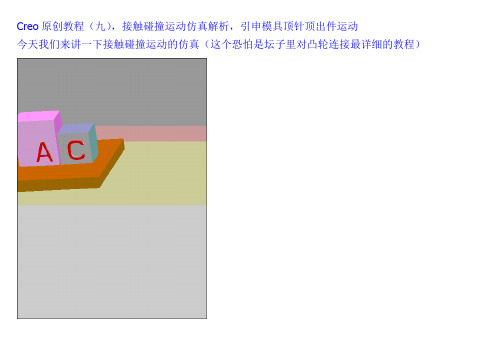
Creo原创教程(九),接触碰撞运动仿真解析,引申模具顶针顶出件运动今天我们来讲一下接触碰撞运动的仿真(这个恐怕是坛子里对凸轮连接最详细的教程)之前很多人pm还有在qq群问我说做模具顶出件运动怎么做,我直接回答用凸轮连接对设置连接,启用升离,再启用重力就可以了,这样还是有很多人不太明白,其这个东西听着很简单,里面还有很多的窍门和方法再加上一些经验,只要你看过了本教程,再加上平时多联系,相信接触碰撞这里,一般的问题都可以解决了,我们来看一下,以前的2001版本以前方针分析里面比较简单,简单的方针都可以做到,但是到了野火版本以后,功能提升了好多,在野火中有三种特殊的连接,可以设置特殊连接后进行各种分析,这三种连接分别为凸轮副连接,槽连接,齿轮运动副连接,今天讲的是接触碰撞的仿真,主要用到的是凸轮的链接,所以只讲凸轮,齿轮和槽连接以后再讲。
顶针顶出件运动仿真,其实就是在顶针头部和接触的件之间建立一个凸轮连接,有人会问,顶针和件是两个平面与平面相碰,怎么建立凸轮,在凸轮连接时,里面有一些技巧,尤其是建立曲面和选择曲面时,技巧性比较强,相信很多高手有些时候都那凸轮连接因没有选择好曲面或是没有建立好曲面,导致仿真多次失败。
我们先看一下凸轮的链接设置1 “凸轮1”选项卡:定义第一个凸轮(1)“曲面/曲线”:单击箭头选取曲线或曲面定义凸轮工作面,在选取曲面时若钩选自动选取复选框则系统自动选取与所选曲面相邻的任何曲面,凸轮与另一凸轮相互作用的一侧由凸轮的法线方向指示。
如果选取开放的曲线或曲面,会出现一个洋红色的箭头,从相互作用的侧开始延伸,指示凸轮的法向。
选取的曲线或边是直的,“机械设计模块”会提示选取同一主体上的点、顶点、平面实体表面或基准平面以定义凸轮的工作面。
所选的点不能在所选的线上。
工作面中会出现一个洋红色箭头,指凸轮法向。
3“属性选项卡”(1)升离:启用升离允许凸轮从动机构连接在拖动操作或分析运行期间分离e在0-1之间(2)摩擦:Us静摩擦系数Uk 动摩擦系数静摩擦系数应大于动摩擦系数举例:1.建立连个立方体和一个平板2.建立一个组件,平板默认装配,立方体A平面约束,front面和平板的front面,A的下表面和板的上表面,再装配C,C的front面和平板的front面设置平面约束,然后用手鼠标拖动C,让C的下表面大体能够贴在平板的上表面即可,让A和C有点距离。
Creo运动仿真实例
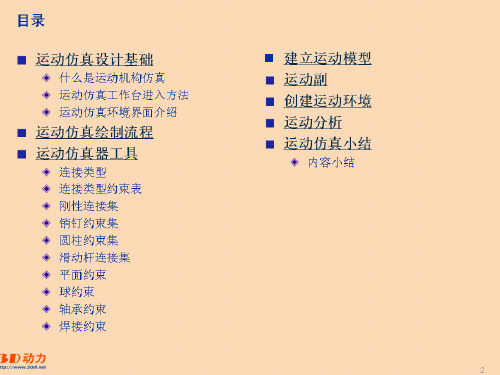
参照下图,设计一万向连接传动机构,结构、尺寸 均自己设计确定,并装配、运动仿真、分析。
1、播放; 2、生成视频:在“播放”的“动画”窗口内,点“捕获”,输入“路 径”、文件名。
七、分析结果(测量):分析测量 1、新建“测量点”:测量点1(摇杆的位置)、测量点2(摇杆的速度)、 测量点3(摇杆的加速度); 2、按ctrl选多个测量点、复选“分别绘制”、选“结果集”中仿真分析名 称;
3、点左上角 “绘制”图标,再点“文件”——“输出EXCEL文件”。 八、绘制曲线
添加第2销钉); “应用”——“机构”,进入仿真界面 二、设置运动副(凸轮副、齿轮副) 三、设置电机
1、电机位置(类型):拾取“销钉运动副”; 2、电机大小(轮廓):速度、A为360 deg/sec。 四、调整:手形“拖动”图标,进行调整,“快照”确定当 前位置。
பைடு நூலகம்
五、分析
1、类型:运动学; 2、终止时间:1--3 sec; 3、桢频:100-200; 4、若有“快照” ,点“快照”,“运行”。 六、回放
(装配模块)
(机构运动 仿真模块)
(铰链)
(移动副) (丝杆螺母副)
(采用普通装配的方式进行约束) (垫片)
1、刚性:采用普 通装配的方式进行 约束;(自动)
2、焊接:采用坐 标系进行约束; (缺省)
SVA
四连杆机构
一、装配 1、机架(左):缺省方式; 2、机架(右):前面、底面对齐,右面相距120; 3、曲柄、连杆:销钉; 4、摇杆:两个销钉(在“放置”页左下点“新设置”,
CreoProe槽轮机构运动仿真

CreoProe槽轮机构运动仿真
本篇文章主要分享:Creo/Proe槽轮机构运动仿真,在运动仿真中关于间歇运动的机构里槽轮机构是比较常见的一类,其典型结构由主动转盘、从动槽轮和机架组成,它常被用于将主动件的连续转动转换从从动件的带有停歇的单向周期性转动,下面的文章就结合典型的槽轮机构和大家一起分享槽轮机构的运动仿真装配与仿真过程,具体效果如下图:
机构装配过程
STEP1 新建装配文件,并导入机架,装配方式为:默认(Proe版本为:缺省)
STEP2 装配从动槽轮,装配方式为:销钉连接
①约束轴对齐
②约束平移
③约束旋转轴
STEP3 装配主动转盘,同样采用销钉连接。
旋转轴TOP平面和ASM_FRONT平面,将角度设置为0
STEP4 点击[应用程序]-[机构]进入机构仿真环境中,并添加凸轮连接
STEP5 添加伺服电机。
点击右侧[伺服电机],选择主动转盘的轴作为运动轴
STEP6 创建机构分析,进行运动学分析,时间自定,点击下面的运行即可进行分析
完成效果。
CREO六轴机械手的仿真运动图文教程
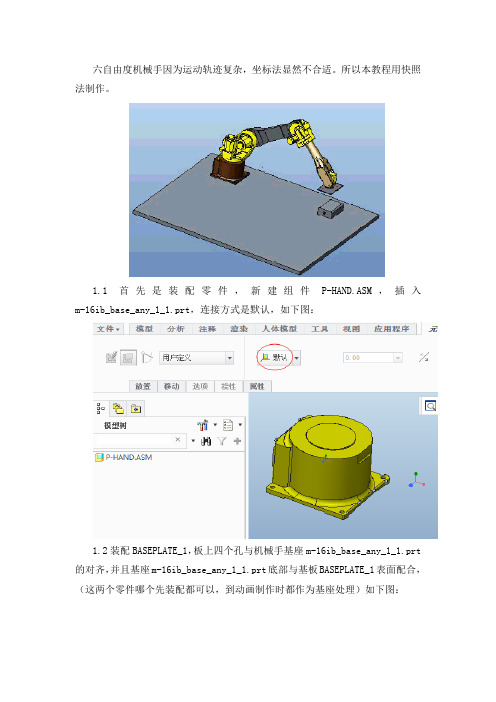
六自由度机械手因为运动轨迹复杂,坐标法显然不合适。
所以本教程用快照法制作。
1.1首先是装配零件,新建组件P-HAND.ASM,插入m-16ib_base_any_1_1.prt,连接方式是默认,如下图:1.2装配BASEPLATE_1,板上四个孔与机械手基座m-16ib_base_any_1_1.prt 的对齐,并且基座m-16ib_base_any_1_1.prt底部与基板BASEPLATE_1表面配合,(这两个零件哪个先装配都可以,到动画制作时都作为基座处理)如下图:1.3装配零件m-16ib_axis1_any_1_1.prt,以销的方式连接,注意销连接的方向,如图:1.4旋转轴对齐,当前位置输入0,勾选启用重新生成值。
如下图:1.5销连接方式装配m-16ib_axis2_any_1_1.prt,注意销连接的方向,如下图:平移设置中,约束类型为距离,分别选择下面两个面,偏移距离15,如下图:旋转轴选择如下图的两个基准面,当前位置输入0,如下图:当前位置输入-40,零件往如下图所示的方向偏40度(这个要根据销连接的运动方向,如没有如下图所示的方向偏就改变销连接方向),如下图:点击设置零位置,勾选启用重新生成值,确定完成装配,如下图:1.6装配零件m-16ib_axis3_any_1_1.prt,还是销连接,轴对齐,平移选择下图两个面,约束类型为重合,注意销连接方向,如下图:旋转轴选择下面两个基准面,如下图:当前位置输入90,零件往如下图所示方向翻转90度(翻转的方向取决于销的连接方向),如下图:点击设置零位置,勾选重新生成值,如下图:装配零件m-16ib_axis4_any_1_1.prt,销连接,如下图:旋转轴如下图:装配零件m-16ib_axis5-6_any_1_1.prt,销连接,注意连接方向,如下图:旋转轴设置如下图:装配零件FIX_1,销连接,注意连接方向,如下图:旋转轴的设置和前面的差不多,如下图:物料装配,在这里不用约束,用户定义,放置设置成自动,如下图:显示基准面,点击拖动元件,弹出对话框,点击约束—对齐两个图元,分别选择下图两个基准面,如下图:点击对齐两个图元,分别选择下图两个曲面,如下图:点击对齐两个图元,分别选择下图箭头的两个基准面,在下面的偏移,offset处输入-700,如下图:点击拍下当前配置的快照,如下图:再点击拍下当前配置的快照,点击约束,点击对齐两个图元,点击显示基准面,分别选择下图两个基准面,如下图:点击对齐两个图元,分别选择以下曲面,如下图:对齐结果,如下图:隐藏基准面,点击主体-主体锁定约束,如下图:分别选择物料PP_1和FIX_1,然后点击右下角的小对话框的确定,生成一个主体锁定约束,如下图:点击运动轴约束,选择下图箭头中的销连接,如下图:下面的偏移值就是当前销连接的位置,如下图:用同样的办法添加下图所示的三个连接运动轴约束,如下图:添加后,效果如下图:添加完毕后,点击约束旁边的快照,点击将选定快照更新为屏幕上的当前配置,如下图:点击拍下当前配置的快照,点击约束,删除两个对齐图元约束,点击相应的对齐图元约束,观察模型显示来判断,如下图:点击连接3、4、8把偏移值分别改成0,观察机械手与物料变化情况,如下图:添加完毕后,参照前面一样,点击约束旁边的快照,点击将选定快照更新为屏幕上的当前配置;点击拍下当前配置的快照,点击约束,删除一个对齐图元约束,点击相应的对齐图元约束,观察模型显示来判断,如下图:点击运动轴约束,添加下图所示的连接,如下图:在新添加的连接约束下面的偏移输入90,如下图:整个机械手旋转了90度。
CREO 机构的运动仿真与分析

17
B
3.选项说明
选项 “模”选项组 “方向”方向
含义 指重力的大小。 指重力的方向,系统默认的方向是Y轴的负方向。
B
11.3.3 力与扭矩
1.执行方式 单击“机构”功能区“插入”面板中的“力与扭矩”按钮 2.操作步骤 (1)打开文件,如图所示。然后进入运动仿真模块。
(2)执行上述方式后,系统弹出“力/力矩定 义”对话框。单击“类型”下拉列表,选择 “点力”,并且选择“huakuai.prt”上的PNT0 基准点。 (3)定义力的模与方向,选择“模”下拉列表 中的“常数”选项,在“常数”输入框中输入 模的大小为0.05,如图(a)所示。单击对话框 中的“方向”按钮,弹出“方向”选项卡,在 “定义方向”下拉列表中选择“键入的方向” 选项,X和Z方向输入0,Y输入1,勾选“基础” 选项,如图(b)所示,单击“确定”按钮,完 成力的定义。
模为力或力矩的大小,用函数来控制。函数的类型有以下几种
位置、速度、加速度随时间呈余弦变化
用于模拟一个凸轮轮廓输出 模拟电动机轨迹
用于一般的电动机轮廓
参数
A=常量 A=常量 B=斜率 A=振幅 B=相位 C=偏移量 T=周期 L=总上升量 T=周期 A=线性系数 B=二次项系数 A=常数项 B=线性项系数 C=二次项系数 D=三次项系数
8
B
11.2.2 初始条件设置
“在坐标系原点”单选钮
测量相对于当前坐标系的惯性矩。
“在重心”单选钮
测量相对于机构的主惯性轴的惯性矩
16
B
11.3.2 重力的定义
1.执行方式 单击“机构”功能区“属性和条件”面板中 的“重力”按钮 2.操作步骤 (1)进入运动仿真模块后,执行上述方式 后,系统弹出“重力”对话框,如图所示。 (2)定义模的大小和重力的方向,单击对 话框中的“确定”按钮,完成重力的定义。
Creo 7.0基础教程 第8章机构运动仿真设计

销连接
同连杆装配
圆
柱
销
连
连
接
接
复制粘贴
配置文件: engine
仿真设计-机构模块
前面我们已经对引擎机构进行了仿真装配,但要让其仿真运动起来,需要对其添加动力, 即添加电机,仿真运动起来后我们可以对其进行运动分析,了解机构上某点的位置、速度 和加速度等的运动轨迹。
1.设置伺服电动机;2.进行机构分析
配置文件夹:CH8\圆柱连接
平面连接
平面连接的连接元件既可以在一个平面内移动,也可以绕垂直于该平面的轴 线转动,有两个移动自由度和一个转动自由度
配置文件夹:CH8\平面连接
球连接
球连接的连接元件在约束点上可以向任何方向转动,球连接只需一个点对齐 约束,球连接有三个转动自由度,没有移动自由度
配置文件夹:CH8\球连接
配置文件夹:CH8\凸轮连接
齿轮链接
配置文件夹:2-5-1齿轮齿条连接
齿轮链接
配置文件夹:2-5-2圆柱+齿轮练习
凸轮链接
配置文件夹: 3-5启用摩擦
仿真设计-发动机运动仿真
6DOF连接是元件与组件间无约束的一种连接。具有三个转动自由度和三个 移动自由度,选择两个元件的坐标系作为参考,但注意不是约束
配置文件夹:CH8\6DOF连接
槽连接
槽连接可以使元件上的一点始终在另一元件中的一条曲线上运动,点可以是基准点也可以 是顶点,曲线可以是基准曲线也可以是3D曲线,也可以是多条曲线,但这多条曲线必须连续。 槽连接有三个转动自由度和一个沿曲线移动的移动自由度
移自由度为1; 5. 平面连接:元件可以在配合平面内进行平移和绕平面法向的轴线旋转,旋转自由
度为1,平移自由度为2; 6. 球连接:元件可以绕配合点进行空间旋转,旋转自由度为3,平移自由度为0; 7. 焊缝连接:两个元件按指定坐标系固定在一起,自由度为0;
creo flow analysis 流体仿真一点心得和案例
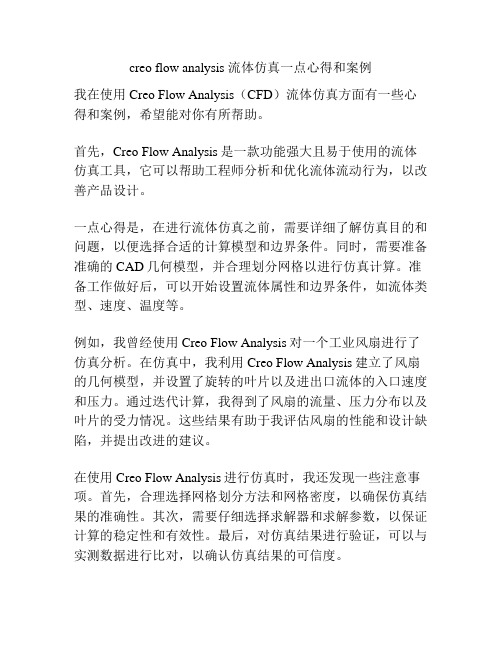
creo flow analysis 流体仿真一点心得和案例我在使用Creo Flow Analysis(CFD)流体仿真方面有一些心得和案例,希望能对你有所帮助。
首先,Creo Flow Analysis是一款功能强大且易于使用的流体仿真工具,它可以帮助工程师分析和优化流体流动行为,以改善产品设计。
一点心得是,在进行流体仿真之前,需要详细了解仿真目的和问题,以便选择合适的计算模型和边界条件。
同时,需要准备准确的CAD几何模型,并合理划分网格以进行仿真计算。
准备工作做好后,可以开始设置流体属性和边界条件,如流体类型、速度、温度等。
例如,我曾经使用Creo Flow Analysis对一个工业风扇进行了仿真分析。
在仿真中,我利用Creo Flow Analysis建立了风扇的几何模型,并设置了旋转的叶片以及进出口流体的入口速度和压力。
通过迭代计算,我得到了风扇的流量、压力分布以及叶片的受力情况。
这些结果有助于我评估风扇的性能和设计缺陷,并提出改进的建议。
在使用Creo Flow Analysis进行仿真时,我还发现一些注意事项。
首先,合理选择网格划分方法和网格密度,以确保仿真结果的准确性。
其次,需要仔细选择求解器和求解参数,以保证计算的稳定性和有效性。
最后,对仿真结果进行验证,可以与实测数据进行比对,以确认仿真结果的可信度。
总的来说,Creo Flow Analysis是一款功能强大且易于使用的流体仿真工具,在产品设计和优化中发挥了重要作用。
通过合理选择计算模型和边界条件,进行准确的CAD几何模型准备和网格划分,以及仔细选择求解器和验证仿真结果,可以得到可靠的仿真分析结果,并为产品设计提供有力支持。
Creo3.0标准直齿圆柱齿轮运动仿真

Creo3.0标准直齿圆柱齿轮运动仿真今天用Creo3.0模拟一对标准直齿圆柱齿轮的运动。
现已知齿轮模数m=5,小齿轮齿数z1=20,大齿轮齿数z2=40。
则可计算出两齿轮中心距:L=(z1+z2)*m/2=(20+40)*5/2=150。
1.打开Creo3.0,新建文件,输入名称,点选装配/设计,选择mmns_asm_design模板,确定。
2.先创建一条基准轴,作为小齿轮旋转轴,再将此基准轴进行阵列,距离为150(两齿轮中心距为150),生成第二条基准轴,作为大齿轮旋转轴。
3.接下来进行齿轮装配(此前已完成齿轮模型),先装入小齿轮,选择销连接,将小齿轮轴与第一个基准轴对齐,再选择小齿轮中截面与ASM_RIGHT平面重合,确定后完成第一个齿轮装配。
4.以同样的步骤装配大齿轮,大齿轮轴与第二个基准轴对齐,大齿轮中心截面与ASM_RIGHT平面重合,完成。
5.此时发现大小齿轮有部分区域重叠,这时要进行角度调整。
要调整角度,则需要在大小齿轮分度圆上各建一个辅助平面。
创建该辅助平面步骤:先由分度圆与齿面产生一个交点,再过由交点和齿轮轴产生一个平面。
先在小齿轮上建立辅助平面:再在大齿轮上建立辅助平面:6.再回到装配,对小齿轮添加旋转轴约束,小齿轮辅助平面与ASM_TOP 重合。
再让大齿轮辅助平面与ASM_TOP 重合,此时大小齿轮角度已发生变化,啮合处齿面相切。
此时大小齿轮角度已发生变化,啮合处齿面相切。
7.接下来,进入应用程序/机构,选择齿轮副,点击Gear1,选小齿轮轴线,并输入节圆直接100;再点击Gear2,选大齿轮轴线,并输入节圆直径200,完成。
8.定以伺服电机,类型/运动轴,选择小齿轮轴线。
再轮廓/速度,选择常量,A输入24,单位是deg/sec,即旋转360°,用时15s。
9.新建分析,时间设为15,点击运行,可以看到齿轮转动了。
为了区分,把小齿轮颜色更改一下。
creo运动仿真教程
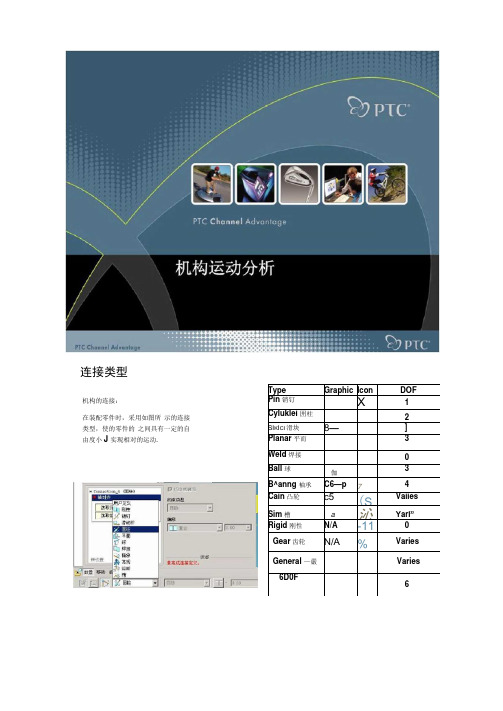
连接类型机构的连接:在装配零件时,采用如图所示的连接类型,使的零件的之间具有一定的自由度小J 实现相对的运动. Type Graphic Icon DOF Pin销钉X1 Cyluklei 囲柱2 SI K I CI滑块8—] Planar平而3Weld焊接0 Ball 球伽3B^anng袖承C6—p74 Cain凸轮c5(S Vaiies Sim槽a沁Yari”Rigid刚性N/A-110 Gear齿轮N/A%Varies General —嚴Varies6D0F6连接类型销钉连接 mdo\connections\pin&cylinder♦轴对齐/插入曲面.平面匹配/对齐或点对齐(径向)汪:即允许绕着指定的轴逬行旋转的连接•共1个自由度. 注:即允许绕着指定的轴迸行旋转和平移的连接,共2个 自由度.连接类型滑动杆连接 mdo\co nnections'slider♦轴对齐/插入曲面♦平面匹配/对齐或点对齐帥向) 注:即允许沿着指定的轴逬行平移的连接 总共1个自由度.平面连接 mdo\connections\plane♦平面匹配/对齐汪:即允许沿着1轴旋转和沿2轴方向平移 总共3个自由度.PTC Channel Advantoge••••W PTC*圆拄连接♦轴对齐/插入曲面平面连接销钉连接11拄连接滑块连接连接类型焊接连接两个坐标系对齐,元件自由度被完全消除。
连接后,元件与组件成为一 个主体■相互之间不再有自由度。
如果将一个子组件与组件用焊接连接,子组件内各零件将参照组件坐标系按其原有自由度的作用。
总自由度 为0。
刚性连接使用一个或多个基本约束,将元件与组件连接到一起。
连接后,元件与 组件成为一个主体,相互之间不再有自由度.如果将一个子组件与组件 用刚性连接,子组件内各零件也将一起被"粘〃住,其原有自由度不起作 用。
总自由度为0。
PTC Channel Advanlogc•••••W PTC*连接类型 球连接点与点对齐注:即允许绕着任意方向旋转的连接,总3个自由度轴承连接点在轴/曲线上注:它与机械上的“轴承”不同,它是元件(或组件)上 的一个点对齐到组件(或元件)上的一条直边或轴线 上,因此元件可沿轴线平移并任意方向旋转,具有1 个平移自由度和3个旋转自由度,总自由度为4拖拽当机构连接好以后,可以通过拖拽功能,使元件间产生 相对运动. 使用快照使剃拖动“(Dfdg )对话框中的•快照气Snapshots )迭项卡可显示不同配 置组件的己保存快範的列表。
CREO六轴机械手的仿真运动图文教程
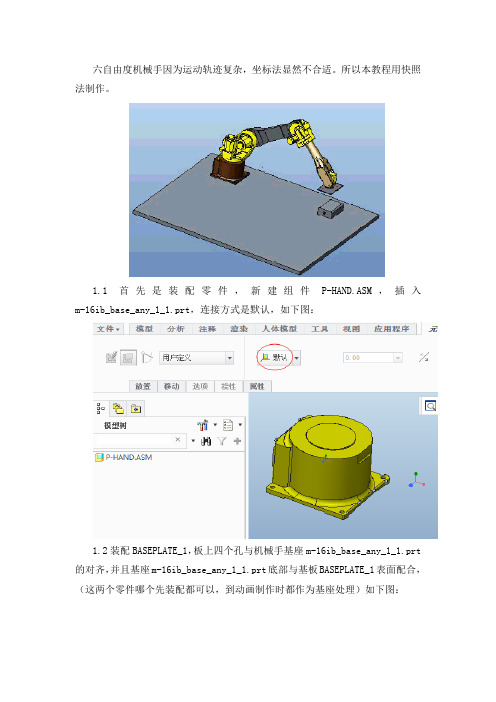
六自由度机械手因为运动轨迹复杂,坐标法显然不合适。
所以本教程用快照法制作。
1.1首先是装配零件,新建组件P-HAND.ASM,插入m-16ib_base_any_1_1.prt,连接方式是默认,如下图:1.2装配BASEPLATE_1,板上四个孔与机械手基座m-16ib_base_any_1_1.prt 的对齐,并且基座m-16ib_base_any_1_1.prt底部与基板BASEPLATE_1表面配合,(这两个零件哪个先装配都可以,到动画制作时都作为基座处理)如下图:1.3装配零件m-16ib_axis1_any_1_1.prt,以销的方式连接,注意销连接的方向,如图:1.4旋转轴对齐,当前位置输入0,勾选启用重新生成值。
如下图:1.5销连接方式装配m-16ib_axis2_any_1_1.prt,注意销连接的方向,如下图:平移设置中,约束类型为距离,分别选择下面两个面,偏移距离15,如下图:旋转轴选择如下图的两个基准面,当前位置输入0,如下图:当前位置输入-40,零件往如下图所示的方向偏40度(这个要根据销连接的运动方向,如没有如下图所示的方向偏就改变销连接方向),如下图:点击设置零位置,勾选启用重新生成值,确定完成装配,如下图:1.6装配零件m-16ib_axis3_any_1_1.prt,还是销连接,轴对齐,平移选择下图两个面,约束类型为重合,注意销连接方向,如下图:旋转轴选择下面两个基准面,如下图:当前位置输入90,零件往如下图所示方向翻转90度(翻转的方向取决于销的连接方向),如下图:点击设置零位置,勾选重新生成值,如下图:装配零件m-16ib_axis4_any_1_1.prt,销连接,如下图:旋转轴如下图:装配零件m-16ib_axis5-6_any_1_1.prt,销连接,注意连接方向,如下图:旋转轴设置如下图:装配零件FIX_1,销连接,注意连接方向,如下图:旋转轴的设置和前面的差不多,如下图:物料装配,在这里不用约束,用户定义,放置设置成自动,如下图:显示基准面,点击拖动元件,弹出对话框,点击约束—对齐两个图元,分别选择下图两个基准面,如下图:点击对齐两个图元,分别选择下图两个曲面,如下图:点击对齐两个图元,分别选择下图箭头的两个基准面,在下面的偏移,offset处输入-700,如下图:点击拍下当前配置的快照,如下图:再点击拍下当前配置的快照,点击约束,点击对齐两个图元,点击显示基准面,分别选择下图两个基准面,如下图:点击对齐两个图元,分别选择以下曲面,如下图:对齐结果,如下图:隐藏基准面,点击主体-主体锁定约束,如下图:分别选择物料PP_1和FIX_1,然后点击右下角的小对话框的确定,生成一个主体锁定约束,如下图:点击运动轴约束,选择下图箭头中的销连接,如下图:下面的偏移值就是当前销连接的位置,如下图:用同样的办法添加下图所示的三个连接运动轴约束,如下图:添加后,效果如下图:添加完毕后,点击约束旁边的快照,点击将选定快照更新为屏幕上的当前配置,如下图:点击拍下当前配置的快照,点击约束,删除两个对齐图元约束,点击相应的对齐图元约束,观察模型显示来判断,如下图:点击连接3、4、8把偏移值分别改成0,观察机械手与物料变化情况,如下图:添加完毕后,参照前面一样,点击约束旁边的快照,点击将选定快照更新为屏幕上的当前配置;点击拍下当前配置的快照,点击约束,删除一个对齐图元约束,点击相应的对齐图元约束,观察模型显示来判断,如下图:点击运动轴约束,添加下图所示的连接,如下图:在新添加的连接约束下面的偏移输入90,如下图:整个机械手旋转了90度。
Creo原创教程(九)-接触碰撞运动仿真解析-引申模具顶针顶出件运动

Creo原创教程(九),接触碰撞运动仿真解析,引申模具顶针顶出件运动今天我们来讲一下接触碰撞运动的仿真(这个恐怕是坛子里对凸轮连接最详细的教程)之前很多人pm还有在qq群问我说做模具顶出件运动怎么做,我直接回答用凸轮连接对设置连接,启用升离,再启用重力就可以了,这样还是有很多人不太明白,其这个东西听着很简单,里面还有很多的窍门和方法再加上一些经验,只要你看过了本教程,再加上平时多联系,相信接触碰撞这里,一般的问题都可以解决了,我们来看一下,以前的2001版本以前方针分析里面比较简单,简单的方针都可以做到,但是到了野火版本以后,功能提升了好多,在野火中有三种特殊的连接,可以设置特殊连接后进行各种分析,这三种连接分别为凸轮副连接,槽连接,齿轮运动副连接,今天讲的是接触碰撞的仿真,主要用到的是凸轮的链接,所以只讲凸轮,齿轮和槽连接以后再讲。
顶针顶出件运动仿真,其实就是在顶针头部和接触的件之间建立一个凸轮连接,有人会问,顶针和件是两个平面与平面相碰,怎么建立凸轮,在凸轮连接时,里面有一些技巧,尤其是建立曲面和选择曲面时,技巧性比较强,相信很多高手有些时候都那凸轮连接因没有选择好曲面或是没有建立好曲面,导致仿真多次失败。
我们先看一下凸轮的链接设置1 “凸轮1”选项卡:定义第一个凸轮(1)“曲面/曲线”:单击箭头选取曲线或曲面定义凸轮工作面,在选取曲面时若钩选自动选取复选框则系统自动选取与所选曲面相邻的任何曲面,凸轮与另一凸轮相互作用的一侧由凸轮的法线方向指示。
如果选取开放的曲线或曲面,会出现一个洋红色的箭头,从相互作用的侧开始延伸,指示凸轮的法向。
选取的曲线或边是直的,“机械设计模块”会提示选取同一主体上的点、顶点、平面实体表面或基准平面以定义凸轮的工作面。
所选的点不能在所选的线上。
工作面中会出现一个洋红色箭头,指凸轮法向。
2“凸轮2”选项卡:定义第二个凸轮,与“凸轮1”选项卡类似。
3“属性选项卡”(1)升离:启用升离允许凸轮从动机构连接在拖动操作或分析运行期间分离e在0-1之间(2)摩擦:Us静摩擦系数Uk 动摩擦系数静摩擦系数应大于动摩擦系数举例:1.建立连个立方体和一个平板2.建立一个组件,平板默认装配,立方体A平面约束,front面和平板的front面,A的下表面和板的上表面,再装配C,C的front面和平板的front面设置平面约束,然后用手鼠标拖动C,让C的下表面大体能够贴在平板的上表面即可,让A和C有点距离。
Creo动态机构仿真操作手册

Creo动态机构仿真操作手册Creo2.0动态机构仿真操作手册1 范围本标准规定了Creo2.0动态机构仿真建模方法及思路。
本标准适用于公司产品结构设计选用。
2 Creo2.0机构模块简介在进行机械设计时,建立模型后设计者往往需要通过虚拟的手段,在电脑上模拟所设计的机构,来达到在虚拟的环境中模拟现实机构运动的目的。
对于提高设计效率降低成本有很大的作用。
Creo Parametric 2.0中“机构”模块是专门用来进行运动仿真和动态分析的模块。
design(机械设计)和Mechanism dynamics(机械动态)两个方面的分析功能。
在装配环境下定义机构的连接方式后,单击菜单栏菜单“应用程序”→“机构”,如图1-1所示。
系统进入机构模块环境,呈现图1-2所示的机构模块主界面:菜单栏增加如图所示的“机构”下拉菜单,模型树增加了如图所示“机构”一项内容,窗口上边出现如图1-3所示的工具栏图标。
下拉菜单的每一个选项与工具栏每一个图标相对应。
用户既可以通过菜单选择进行相关操作。
也可以直接点击快捷工具栏图标进行操作。
图1-1 由装配环境进入机构环境图1图1-2 机构模块下的主界面图图1-3 机构菜单如图1-4所示的“机构树”工具栏图标和图1-3中下拉菜单各选项功能解释如下:设置。
凸轮:打开“凸轮从动机构连接”对话框,使用此对话框可创建新的凸轮从动机构,也可编辑或删除现有的凸轮从动机构。
3D 接触:打开“3D接触从动机构连接”对话框,使用此对话框可创建新的3D接触从动机构,也可编辑或删除现有的3D接触从动机构。
齿轮:打开“齿轮副”对话框,使用此对话框可创建新的齿轮副,也可编辑、移除、复制现有的齿轮副。
伺服电动机:打开“伺服电动机”对话框,使用此对话框可定义伺服电动机,也可编辑、移除或复制现有的伺服电动机。
执行电动机:打开“执行电动机”对话框,使用此对话框可定义执行电动机,也可编辑、移除或复制现有的执行电动机。
creo机构运动仿真

连接可绕3轴进行旋转和平移运动.它没有任何方向的约束,总自由度 为6个.若要定义6DOF连接,我们需要选取零件和组件上的坐标系.
7
© 2006 PTC
拖拽
点拖动
主体拖动
拖拽 当机构连接好以后,可以通过拖拽功能,使元件间产生 相对运动.
8
© 2006 PTC
拖拽
9
© 2006 PTC
拖拽
动态图元 关于力/扭矩 力/扭矩定义
43
© 2006 PTC
动态图元
44
© 2006 PTC
机构分析与测量 机构分析
分析 回放分析 测量
45
© 2006 PTC
机构分析
46
© 2006 PTC
机构分析
47
© 2006 PTC
机构分析
48
© 2006 PTC
机构分析
关于力平衡分析
力平衡分析可求出要是机构在特定形态中保持固定不动所需的力.
定义齿轮 副属性
35
© 2006 PTC
齿轮连接范例
Large_gear.prt
Small_gear.prt
机构仿真
Gear_base.prt
操作演示
36
© 2006 PTC
动态图元
动态图元:包括伺服电机、执行电机、弹簧、重力、阻尼、力\扭矩、
定义伺服电机
定义重力 定义执行电机 定义弹簧 定义阻尼器 定义力/扭矩
27
7定义轮廓
选择速度 输入速度值
© 2006 PTC
凸轮连接的范例 8点击工具按扭
9定义分析
输入终止时间
运动
28
© 2006 PTC
- 1、下载文档前请自行甄别文档内容的完整性,平台不提供额外的编辑、内容补充、找答案等附加服务。
- 2、"仅部分预览"的文档,不可在线预览部分如存在完整性等问题,可反馈申请退款(可完整预览的文档不适用该条件!)。
- 3、如文档侵犯您的权益,请联系客服反馈,我们会尽快为您处理(人工客服工作时间:9:00-18:30)。
“应用”——“机构”,进入仿真界面
二、设置运动副(凸轮副、齿轮副)
三、设置电机
1、电机位置(类型):拾取“销钉运动副”;
2、电机大小(轮廓):速度、A为360 deg/sec。
四、调整:手形“拖动”图标,进行调整,“快照”确定当
前位置。
A
36
五、分析
1、类型:运动学;
2、终止时间:1--3 sec;
A
16
A
17
A
18
A
19
A
20
A
21
A
22
A
23
A
24
A
25
A
26
A
27
A
28
A
29
A
30
A
31
A
32
SVA
A
33
A
34
A
35
四连杆机构
一、装配
1、机架(左):缺省方式;
2、机架(右):前面、底面对齐,右面相距120;
3、曲柄、连杆:销钉;
4、摇杆:两个销钉(在“放置”页左下点“新设置”, 添加第2销钉);
3、点左上角 “绘制”图标,再点“文件”——“输出EXCEL文件”。
八、绘制曲线
轨迹曲线——纸零件(选装配图或机架)——选取点——选“结果集”—
—确定
A
37
参照下图,设计一万向连接传动机构,结构、尺寸 均自己设计确定,并装配、运动仿真、分析。
A
38
3、桢频:100-200;
Hale Waihona Puke 4、若有“快照” ,点“快照”,“运行”。
六、回放
1、播放;
2、生成视频:在“播放”的“动画”窗口内,点“捕获”,输入“路 径”、文件名。
七、分析结果(测量):分析测量
1、新建“测量点”:测量点1(摇杆的位置)、测量点2(摇杆的速度)、 测量点3(摇杆的加速度);
2、按ctrl选多个测量点、复选“分别绘制”、选“结果集”中仿真分析名 称;
A
1
A
2
A
3
A
4
(装配模块)
(机构运动 仿真模块)
A
5
A
6
A
7
(铰链)
(移动副) (丝杆螺母副)
A
8
(采用普通装配的方式进行约束) (垫片)
1、刚性:采用普 通装配的方式进行 约束;(自动)
2、焊接:采用坐 标系进行约束; (缺省)
A
9
A
10
A
11
A
12
A
13
A
14
A
15
